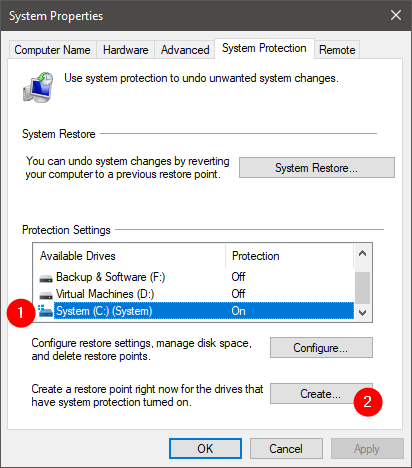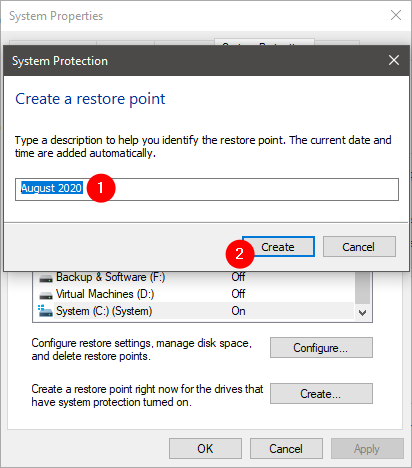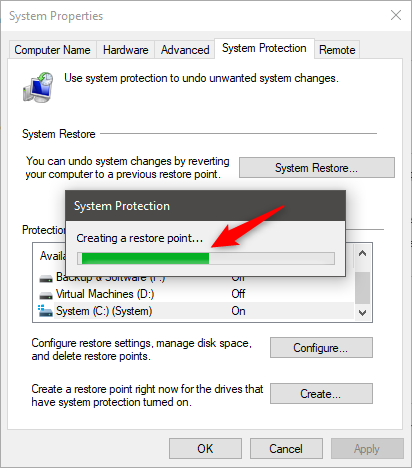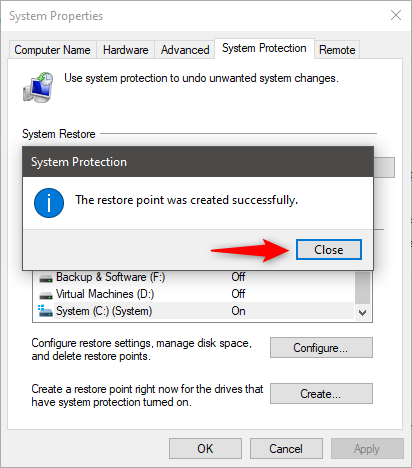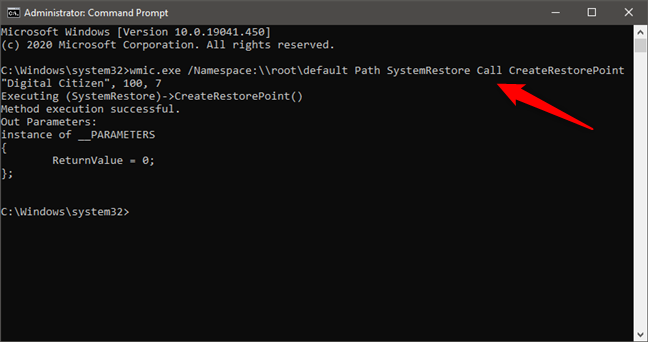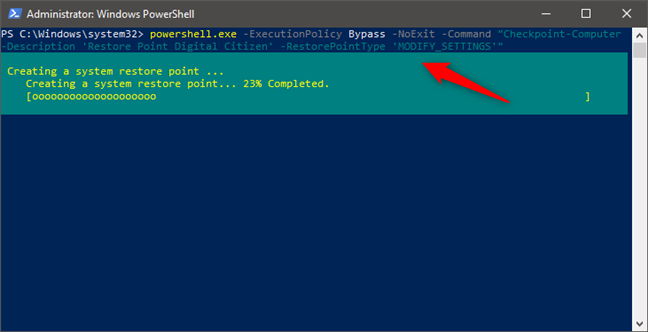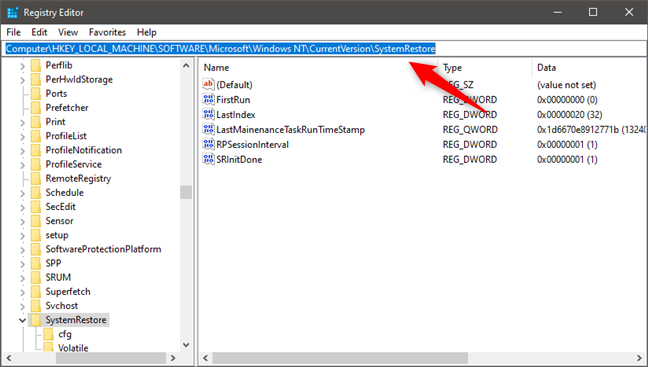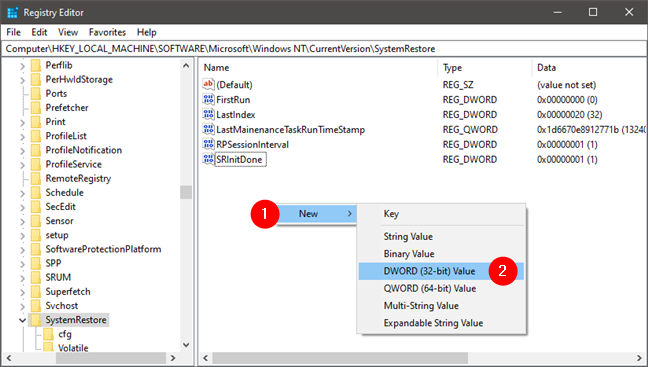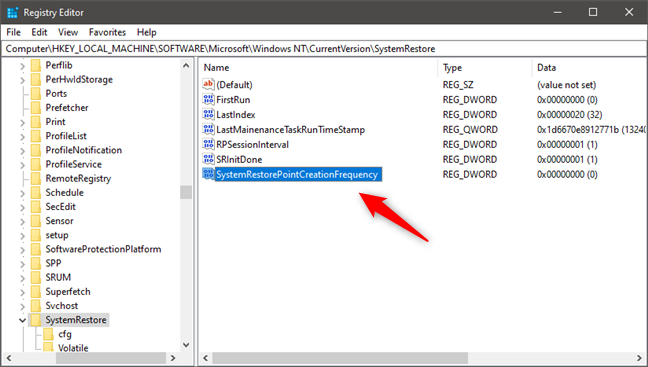Quando il tuo computer Windows 10 si rompe e si rifiuta di funzionare, Ripristino configurazione di sistema è uno di quegli strumenti salvavita che ti rende grato della loro esistenza. Questo perché puoi usarlo per riparare il tuo PC se hai creato un punto di ripristino del sistema prima che iniziasse a comportarsi male. Hai creato un punto di ripristino del sistema? In caso contrario, vorresti imparare come creare un punto di ripristino in Windows 10? Continua a leggere e scopri:
Contenuti
- 1. Come creare un punto di ripristino in Windows 10 da Proprietà di sistema
- 2. Come creare un punto di ripristino in Windows 10 dal prompt dei comandi
- 3. Come creare un punto di ripristino in Windows 10 da PowerShell
- Cosa succede se Windows 10 non ti consente di creare un punto di ripristino del sistema?
- Quando dovresti creare punti di ripristino?
- Cosa succede quando esegui un ripristino del sistema?
- Crei manualmente punti di ripristino in Windows 10?
1. Come creare un punto di ripristino in Windows 10 da Proprietà di sistema
Il percorso normale per la creazione di un punto di ripristino in Windows 10 è tramite la scheda Protezione del sistema dalla finestra Proprietà del sistema. Per arrivarci, apri Ripristino configurazione di sistema e abilitalo sulle tue unità seguendo i passaggi di questo tutorial: 2 modi per abilitare Ripristino configurazione di sistema in Windows 10 .
Dopo aver aperto la finestra Proprietà del sistema , nella scheda Protezione del sistema , seleziona l'unità di sistema di Windows 10, che di solito si chiama C:. Quindi, per creare manualmente un punto di ripristino del sistema, fare clic o toccare il pulsante Crea .
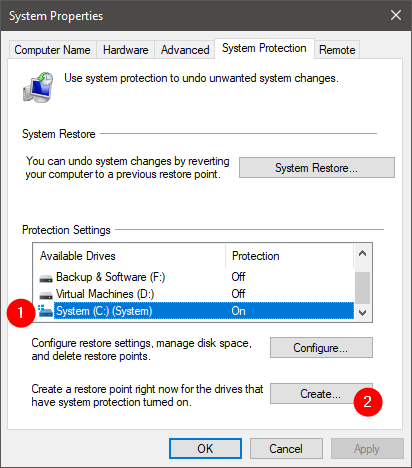
Scegliere di creare un punto di ripristino del sistema
L'azione precedente avvia la procedura guidata di protezione del sistema , progettata per aiutare a creare un punto di ripristino per l'unità selezionata. Digita una descrizione significativa per il punto di ripristino, per aiutarti a capire perché l'hai creato. Quindi, tocca o fai clic su Crea .
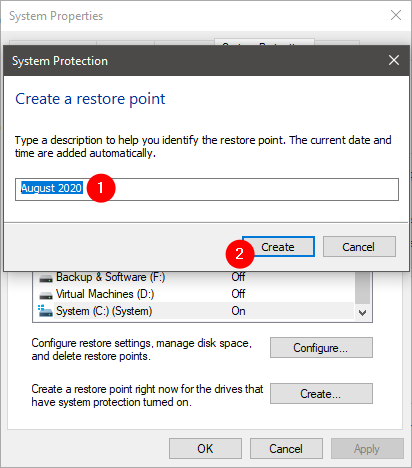
Il nome del punto di ripristino creato
La procedura guidata di protezione del sistema può richiedere del tempo per creare il punto di ripristino. Tuttavia, se hai un computer ragionevolmente veloce con un'unità a stato solido, non dovrebbero volerci più di 20 o 30 secondi per crearne uno.
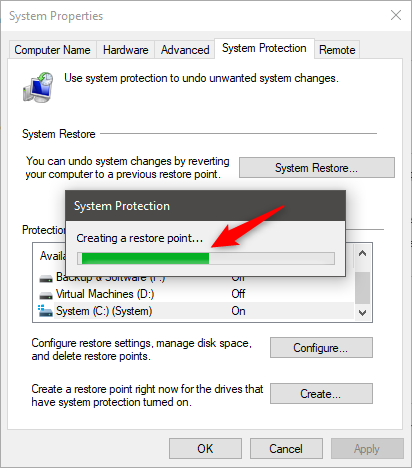
Creazione di un punto di ripristino
Al termine del processo, riceverai una notifica che "Il punto di ripristino è stato creato correttamente". Premi Chiudi .
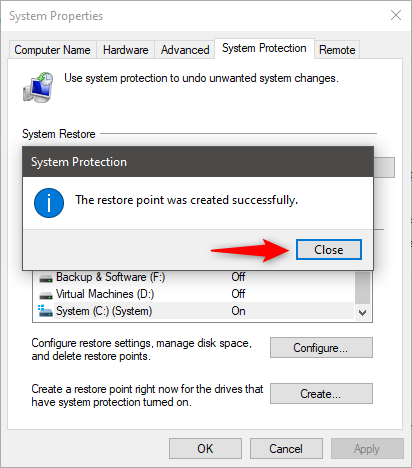
Il punto di ripristino è stato creato correttamente
Infine, chiudi la finestra Proprietà del sistema e il gioco è fatto.
2. Come creare un punto di ripristino in Windows 10 dal prompt dei comandi
Se sei un fan della riga di comando, sappi che puoi creare rapidamente punti di ripristino del sistema anche dal prompt dei comandi . Aprire una finestra CMD come amministratore ed eseguire questo comando: wmic.exe /Namespace:\rootdefault Path SystemRestore Call CreateRestorePoint "Restore Point Name", 100, 7
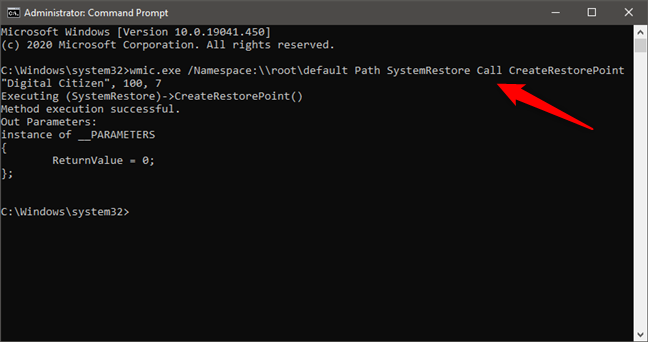
Crea un punto di ripristino da CMD (prompt dei comandi)
Modificare la parte "Restore Point Name" del comando con il nome che si desidera utilizzare per il punto di ripristino. Se l'output che ottieni ti dice "Esecuzione del metodo riuscita" e "ReturnValue = 0" , significa che il punto di ripristino del sistema è stato creato correttamente.
3. Come creare un punto di ripristino in Windows 10 da PowerShell
Allo stesso modo, puoi anche utilizzare PowerShell per creare un punto di ripristino in Windows 10. Avvia PowerShell come amministratore ed esegui questo comando: powershell.exe -ExecutionPolicy Bypass -NoExit -Command "Checkpoint-Computer -Description 'Restore Point Name' -RestorePointType 'MODIFY_SETTINGS '" . Tieni presente che puoi impostare il nome che preferisci per il punto di ripristino creato manualmente, sostituendo la parte "Nome punto di ripristino" del comando.
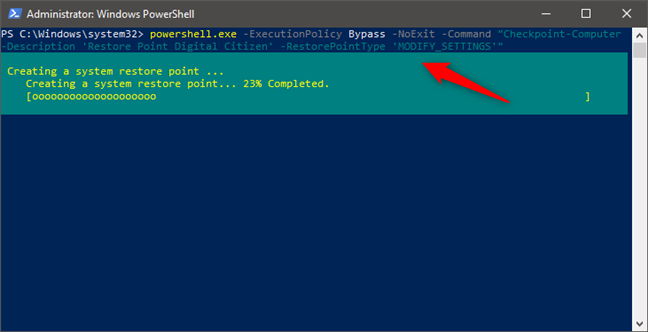
Crea un punto di ripristino da PowerShell
PowerShell mostra una barra di avanzamento testuale che ti tiene aggiornato su come va il processo di creazione del punto di ripristino. Al termine, puoi chiudere PowerShell .
Cosa succede se Windows 10 non ti consente di creare un punto di ripristino del sistema?
In alcune situazioni, Windows 10 potrebbe dirti che non puoi creare nuovi punti di ripristino manualmente. Questo perché il sistema operativo consente la creazione di un solo punto di ripristino del sistema ogni 24 ore per impostazione predefinita. Tuttavia, puoi modificare questa impostazione e consentire tutte le creazioni di punti di ripristino che desideri creando una chiave speciale nel registro di Windows . Ecco come:
Apri il registro di Windows e vai a questa posizione: HKEY_LOCAL_MACHINESOFTWAREMicrosoftWindows NTCurrentVersionSystemRestore .
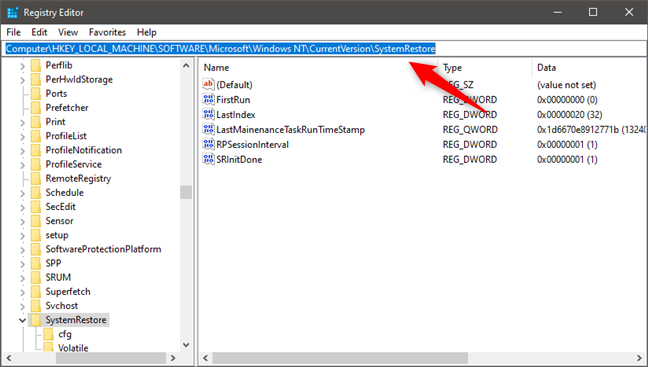
Passa alle chiavi di registro di Ripristino configurazione di sistema
Fare clic con il pulsante destro del mouse su uno spazio vuoto nel riquadro di destra, selezionare Nuovo e scegliere Valore DWORD (32 bit) .
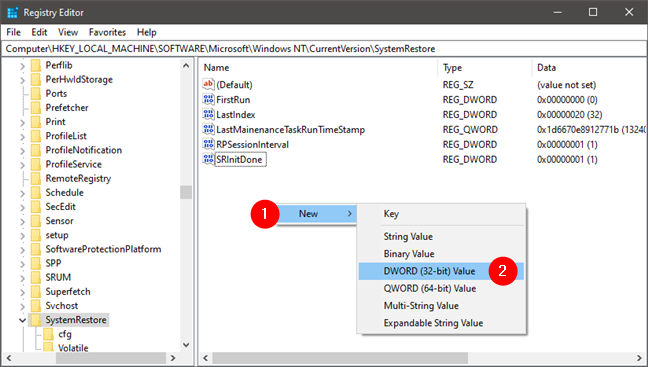
Crea nuovo valore DWORD (32 bit).
Digitare SystemRestorePointCreationFrequency come nome del nuovo valore DWORD (32 bit) e lasciare il valore impostato su 0 (zero).
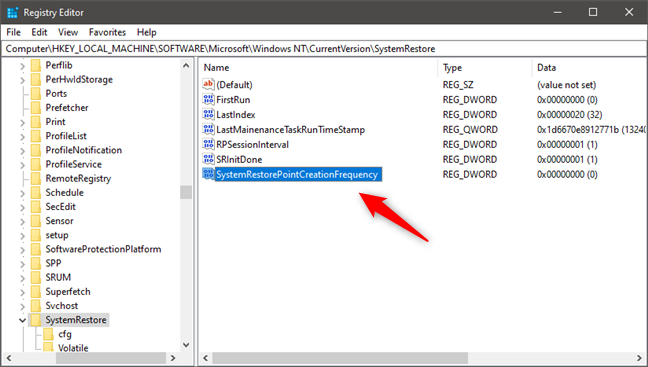
Il nome del valore DWORD è SystemRestorePointCreationFrequency
Chiudi il registro di Windows e prova a creare nuovamente un punto di ripristino. Dovrebbe funzionare ora!
Quando dovresti creare punti di ripristino?
Un ottimo momento per creare un punto di ripristino è subito dopo aver installato Windows 10 sul tuo computer o dispositivo. Solo allora dovresti andare avanti e installare le tue app, i driver, modificare le impostazioni e così via. Quando hai finito, se tutto funziona correttamente, dovresti creare un altro punto di ripristino per usarlo in seguito, se riscontri problemi.
Un altro buon momento per creare punti di ripristino manuali è prima di installare app da fonti non attendibili (cosa che non dovresti comunque fare), che potrebbero causare problemi.
Cosa succede quando esegui un ripristino del sistema?
Ripristino configurazione di sistema acquisisce istantanee di alcuni dei file di sistema essenziali e del registro di Windows e le salva come punti di ripristino . Quindi, nel caso in cui il tuo computer si rompa, puoi utilizzare questi punti di ripristino per riportare il tuo PC indietro nel tempo a quando funzionava. Fondamentalmente, quando si esegue un ripristino del sistema, le impostazioni di sistema tornano allo stato precedente e le associazioni di file vengono riportate alle impostazioni precedenti. Tuttavia, nessuno dei tuoi file personali viene eliminato o perso.
Se hai bisogno di aiuto per eseguire un ripristino del sistema, ti abbiamo spiegato in dettaglio tutti i passaggi, qui: 3 passaggi per ripristinare il tuo PC Windows a uno stato funzionante, con Ripristino configurazione di sistema . Inoltre, se non riesci ad accedere a Windows e hai bisogno di aiuto per avviare Ripristino configurazione di sistema e ripristinare il computer, leggi questa guida: Avvia Ripristino configurazione di sistema quando non riesci ad accedere a Windows (da Avvio avanzato) .
Crei manualmente punti di ripristino in Windows 10?
Ripristino configurazione di sistema è un modo sicuro per eseguire il backup e ripristinare le impostazioni e le applicazioni del computer, in modo da poter risolvere rapidamente i problemi che potrebbero sorgere in futuro. Si consiglia vivamente di tenerlo acceso e di creare manualmente punti di ripristino del sistema nei momenti critici. Stai usando Ripristino configurazione di sistema perché ne hai visto l'utilità o semplicemente perché ti piace essere preparato per gli scenari peggiori?